简单易学之配置无线局域网(1)
简单易学之配置无线局域网(1)
无线局域网的使用不再仅仅是在企业中了,越来越多的家庭也开始组建自己的局域网了。那么我们就来教大家怎样配置无线局域网,当然,我们的硬件设备需要提前准备好,以及相关的说明书大家可以简单的浏览一下。那么,接下来就进入正题吧。
准备工作:
第一次进行配置无线局域网时,是无法使用的。所以,只能通过有线网络来设置。在设置无线宽带路由器之前,我们需要在PC和无线宽带路由器关闭的状态下,用直通网线将设置机器连接到宽带路由器的LAN接口上大部分无线宽带路由器都会为用户提供一条直通电缆),网线的另一端与计算机的网卡相连接,然后将从接入设备引出的网线与宽带路由器的WAN接口相连。
在确认线缆正确连接以后,先将电源接插到无线宽带路由器上,无线宽带路由器经过自检后,便会处在待机状态。这时,我们打开PC机,正常进入桌面。
需要注意的一点是,目前大部分的宽带路由器在默认情况下都是开启了DHCP功能,在PC正常启动后,就可以自动获得IP地址,如果您的计算机事先设置过IP地址,需要将TCP/IP协议设置为自动获取IP地址,否则有时会无法登陆宽带路由器。进入桌面后,我们在运行里输入“CMD”命令,在弹出的对话框中输入IPCONFIG,就可以看到宽带路由器为我们提供的IP地址了。
配置无线局域网
基本配置:
在正常获取IP地址之后,我们打开浏览器,在浏览器中输入默认网关的地址,这个地址是指宽带路由器的地址,一般的宽带路由器都是使用192.168.0.1这个地址。不同产品的根据设计的不同地址也不尽然相同,如我自己拿到的这款阿尔法无线宽带路由器。地址就是使用的192.168.18.1,我们可以通过查看产品说明书来了解,也可以从IPCONFIG中查看default gateway地址。如下图,在这里我们输入192.168.18.1,然后回车确认。
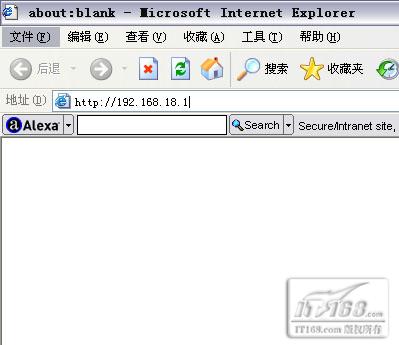
在浏览器中输入路由器的默认地址
在输入地址完成后,接下来就会有一个登陆用户名和密码的确认,这款产品默认使用的用户名和密码都是admin,在下图的对话框中输入后点击确定。

输入登陆路由器的用户名和密码
评论暂时关闭